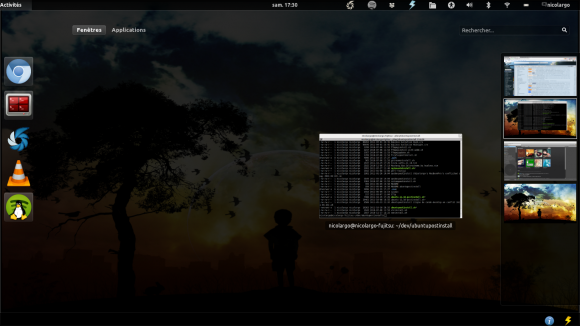Que faire après l’installation de Ubuntu 11.10 ?
Je viens de finaliser l'installation sur mon PC portable perso (le pro reste sous Debian Stable) de la toute dernière version d'Ubuntu Desktop: Oneiric 11.10. Voici donc les actions que j'ai suivi pour en faire mon système maison.
Le script de post-install
Comme j'aime partager, j'ai mis sur mon GitHub la version du script de post install pour cette version d'Ubuntu. Pour l'installer et l'executer sur un système fraichement installé, il suffit de lancer les commandes suivantes:
chmod a+x ubuntu-11.10-postinstall.sh
sudo ./ubuntu-11.10-postinstall.sh
Il faut être patient car le script prend un certain temps à s'exécuter...
Que va faire ce script ?
- Installer une liste impressionnante de logiciels que je trouve utile (la liste se trouve ici). Libre à vous de modifier le script pour l'adapter à vos besoins. On peut citer Dropbox, Google Earth, Jupiter (pour les PC portables)...
- Installer Gnome Shell (Gnome 3) car je n'arrive pas à me faire à Unity (je suis sûrement trop vieux).
- Installer un thème pour ce même Gnome Shell.
- Faire quelques configurations systèmes (remettre les icônes d'agrandissement et de réduction des fenêtres, passer la barre de notification dans celle du haut, ajout d'alias dans le .bashrc...).
A noter que pour finaliser l'installation de Dopbox, il faut lancer l'application après la fin du script.
Configuration à la mimine
Il reste maintenant à mener des actions qui ne sont pas automatisable par le script de post install.
Update: les 2 premières étapes sont maintenant automatisées par le script (merci à Makidoko).
Etape 1 - On passe sous Gnome Shell
Après un bon petit reboot, vous allez normalement arriver sur le gestionnaire LightDM ou il faudra sélectionner GNOME (Gnome Shell) comme interface utilisateur en lieu et place d'Ubuntu (UNITY).
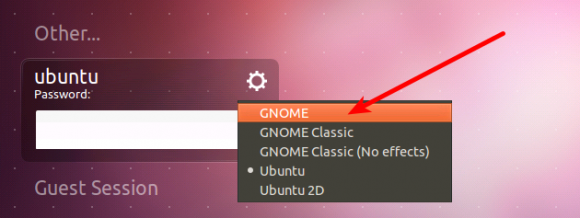
Devant vos yeux ébahis, vous devriez avoir l'interface Gnome Shell par défaut.
Etape 2 - On change de (Gnome) thème
Pour sélectionner un thème plus agréable à ces mêmes yeux, il suffit de lancer l'utilitaire Gnome Tweak Tool:
- d'appuyer sur la touche SUPER (Windows) de votre clavier
- entrer "gnome tweak tool" dans la zone de recherche
- cliquer sur l'icône Advanced Settings
Puis quand le logiciel est lancé, il faut se rendre dans le menu Shell Extensions et activer le plugin User Themes Extension qui va prendre en compte les thèmes qui se trouve dans le répertoire $HOME/.themes.
Il faut ensuite relancer Gnome Tweak Tool puis aller dans le menu Theme et sélectionner Faience. En bonus, j'utilise les icônes Faenza-Dark.
Etape 3 - On configure sa barre de lancement
Ici c'est affaire de goût, personnellement, j'ai les applications suivantes:
- Chromium, the navigateur Web (même si il m'arrive d'utiliser Firefox en //)
- Terminator, parce que les lignes de commandes il n'y a rien de mieux
- VLC, c'est français, léger, rapide, complet... Le top du multimédia
- Shutter, pour faire de beaux screenshots
- Spotify car ma musique est virtuelle
Voila un petit aperçu final:
Et de votre coté, vous avez switchés vers la 11.10 ? Cela donne quoi ?